情報番号:006668 【更新日:2007.09.18】
「Qosmio AV Center」で、映像の明るさ、色合い、コントラスト、濃さなどを調整する方法<Windows Vista(R)>
| 対応機種 | |
|---|---|
| 対象OS | Windows Vista(R) |
| カテゴリ | テレビ、視聴する方法 |
回答・対処方法
はじめに
「Qosmio AV Center」でテレビを見たり録画した映像を再生する場合に、映像をより見やすく調整する方法について説明します。
映像調整のタイプは、「標準」、「あざやか」、「映画」、「お好み」から選択することができます。「お好み」を選択した場合は、さらに「明るさ」、「色合い」、「コントラスト」、「濃さ」を指定することができます。
※「標準」、「あざやか」、「映画」は、地上アナログ放送と地上デジタル放送で共通の設定です。例えば、地上デジタル放送で設定を「標準」から「映画」に変更すると、地上アナログ放送の設定も「標準」から「映画」に変更されます。「お好み」は地上アナログ放送と地上デジタル放送で別々の設定を行なうことができます。
※お使いのパソコンのモデルによっては、表示されない場合があります。
操作手順
※ご使用の機種により若干画面が異なります。
- デスクトップの「Qosmio AV Center」アイコンをダブルクリックします。
または、[スタート]ボタン →[すべてのプログラム]→[Qosmio AV Center]→[Qosmio AV Center]の順にクリックします。
→[すべてのプログラム]→[Qosmio AV Center]→[Qosmio AV Center]の順にクリックします。
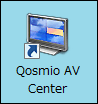 (図1)
(図1)
- 「Qosmio AV Center」が起動します。タッチパッドまたはマウスで[設定]をクリックします。
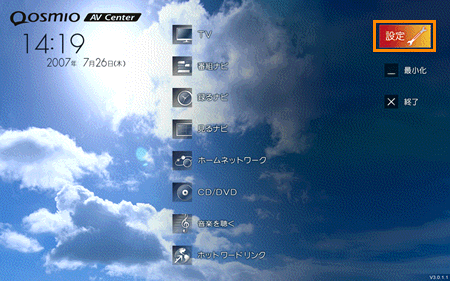 (図2)
(図2)
- 「設定」画面が表示されます。[表示設定]をクリックします。
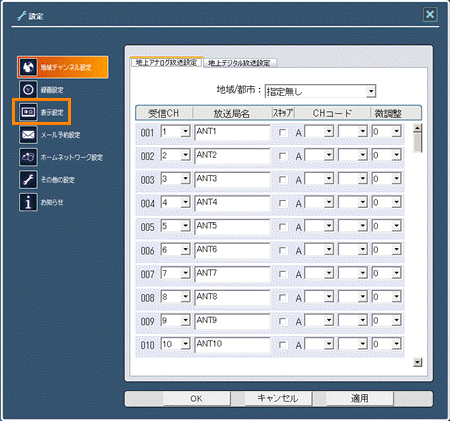 (図3)
(図3)
- ”映像設定”欄の”映像調整機能”項目で[◎ ON]にチェックを付けます。
※ご購入時の設定は、[ON]です。 - 地デジ/アナログモデルをご使用の場合は、”基本設定”欄の[▼]をクリックし、[地上アナログ設定]または[地上デジタル設定]を選択します。
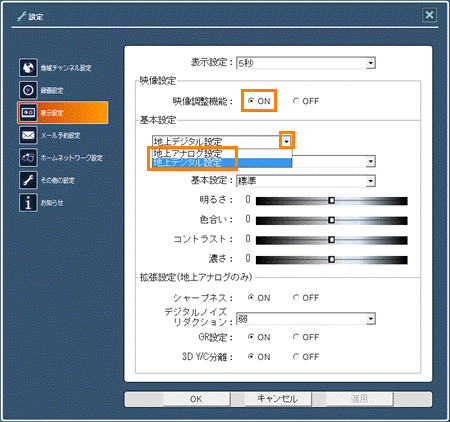 (図4)
(図4)
- ”基本設定”欄の”基本設定”項目で[▼]をクリックし、一覧から[標準]、[あざやか]、[映画]、[お好み]のいずれかをクリックします。
※[標準]、[あざやか]、[映画]は、地上アナログ放送と地上デジタル放送で共通の設定です。例えば、地上デジタル放送で設定を[標準]から[映画]に変更すると、地上アナログ放送の設定も[標準]から[映画]に変更されます。
 (図5)
(図5)
※[お好み]を選択した場合は、さらに”明るさ”、”色合い”、”コントラスト”、”濃さ”項目のつまみをマウスの左ボタンを押しながら左右に動かして調節することができます。
[お好み]は、地上アナログ放送と地上デジタル放送で別々の設定を行なうことができます。
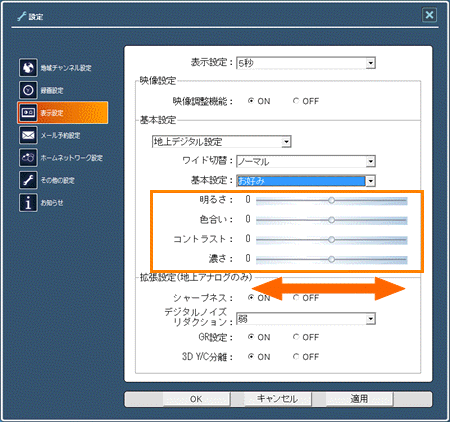 (図6)
(図6)
- 設定が終わりましたら、[OK]ボタンをクリックします。
「Qosmio AV Center」のマウスモード画面に戻ります。設定した画質で映像を見ることができるかご確認ください。
関連情報
上記以外の画面表示に関する設定については、以下のリンクをご参照ください。
- 地上アナログ放送/地上デジタル放送 共通
[006667:「Qosmio AV Center」で、全画面で表示したときに画面上部に表示される番組情報の表示設定を変更する方法<Windows Vista(R)>]
[006315:「Qosmio AV Center」の画面の表示サイズを変更する方法(ワイド切換)<Windows Vista(R)>]
- 地上アナログ放送のみ
[006663:「Qosmio AV Center」で、テレビを視聴したときの画面に出てしまうゴースト(二重映り)を軽減する方法<WindowsVista(R)>]
[006664:「Qosmio AV Center」で、映像の境界を強調し、くっきりした映像(シャープネス)にする方法<Windows Vista(R)>]
[006665:「Qosmio AV Center」で、ざらつき感のもととなる細かな映像ノイズも画質を落とすことなく軽減する(デジタルノイズリダクション)方法<Windows Vista(R)>]
[006676:「Qosmio AV Center」で、色のにじみや濁りの少ない映像を再現する方法<Windows Vista(R)>]
以上
